방법: 1. 먼저 셀의 행이나 열을 선택한 다음 선택한 행이나 열을 마우스 오른쪽 버튼으로 클릭하고 팝업 메뉴에서 "행 높이" 또는 "열 너비"를 클릭하세요. 상자를 클릭하고 "확인"을 클릭하세요. 2. 먼저 셀의 행이나 열을 선택한 다음 "시작" - "형식"에서 "행 높이" 또는 "열 너비"를 클릭하고 값을 입력하세요.

이 튜토리얼의 운영 환경: Windows 7 시스템, Microsoft Office Excel 2013 버전, Dell G3 컴퓨터.
Excel 2013에서 행 높이와 열 너비를 설정하는 방법 1
Excel 2013 테이블을 연 후 행 높이를 설정해야 하는 왼쪽의 숫자 행을 마우스를 사용하여 선택합니다(숫자 왼쪽은 행이고 위쪽의 문자는 열입니다.) 선택한 행을 마우스 오른쪽 버튼으로 클릭한 다음 팝업 메뉴에서 "행 높이"를 클릭하고 "행 높이" 대화상자에 행 높이 값을 입력합니다. 상자를 클릭하고 "확인" 버튼을 클릭하여 설정을 저장합니다.
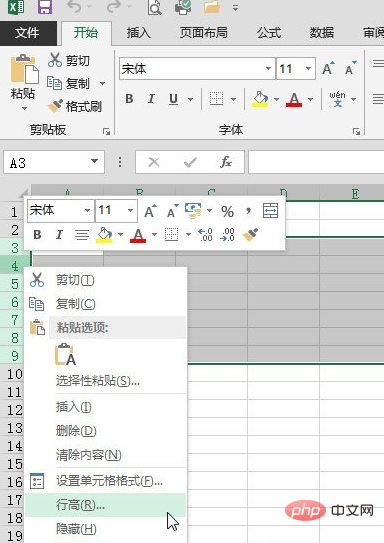
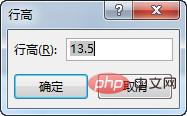
열 너비를 설정해야 하는 위의 문자 열을 마우스로 선택하고, 선택한 열을 마우스 오른쪽 버튼으로 클릭한 다음 팝업 메뉴에서 "열 너비"를 클릭하여 열을 입력하세요. "열 너비" 대화 상자의 너비 값을 입력한 후 "확인" 버튼을 클릭하여 설정을 저장합니다.

Excel 2013에서 행 높이와 열 너비를 설정하는 방법 2
1. 셀의 행 또는 열을 선택합니다
2. "서식"에서 "시작" - "행 높이" 또는 "열 너비"를 클릭합니다. 그게 캔이에요.
"행 높이 자동 조정" 또는 "열 너비 자동 조정"을 클릭할 수도 있습니다.
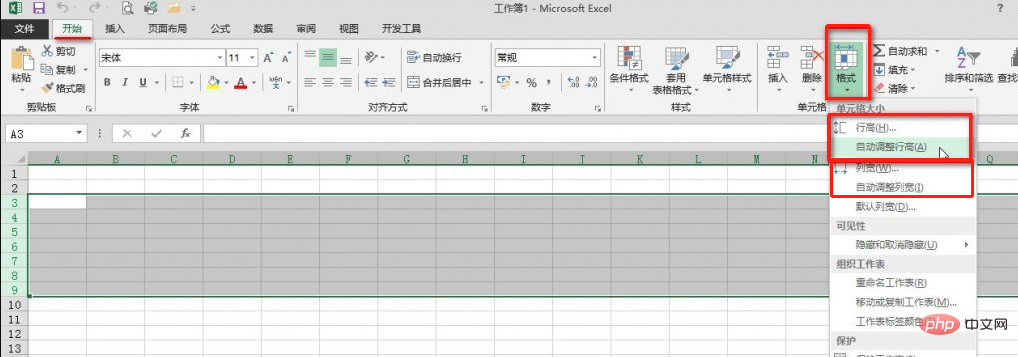
Shanghao.com의 팁: "행 높이 자동 조정" 및 "열 너비 자동 조정"은 적응형 행의 내용입니다. 행 높이나 열 너비를 자동으로 조정합니다.
관련 학습 권장 사항: excel 튜토리얼
위 내용은 Excel에서 행 높이와 열 너비를 조정하는 방법의 상세 내용입니다. 자세한 내용은 PHP 중국어 웹사이트의 기타 관련 기사를 참조하세요!